Как рисовать окна на плане: Изображение окон и дверей на строительных чертежах
Создание окон на плане
Создайте
слой Окна
и
присвойте ему любой цвет.
Активизируйте
команду Отрезок
Для
того чтобы окно было создано в соответствии
с размером стены воспользуемся некоторыми
видами привязки.
Нажмите
в панели Объектная
привязка режим
Ближайшая
Подведите
и щелкните в любом месте на линии стены
(примерно в месте приведенном на рисунке
ниже).
Воспользуйтесь
режимом объектной привязки Нормаль
для указания второй точки отрезка на
противоположной стене.
Полученный
рисунок должен выглядеть подобно
изображенному ниже.
Сместите
построенный отрезок на 1210 вверх.
Создайте
отрезок касающийся середин построенных
отрезков:
Полученный
рисунок должен выглядеть подобно
изображенному ниже.
Вновь
начертите отрезок исходящий от Середины
созданного отрезка к линии стены
(воспользуйтесь при этом режимами
объектной привязки Середина
и Нормаль)
Полученный
рисунок должен выглядеть подобно
изображенному ниже.
Далее
преобразуем окно в блок и далее, чтоб
не рисовать каждое окно отдельно, вставим
соответствующий блок и скопируем его
нужное количество раз его в другие места
плана.
Введите
в командой строке БЛОК,
либо нажмите кнопку «Создать
блок»
на пали инструментов Рисование.
Появится
диалоговое окно Определение
блока
В
данном диалоговом окне в поле Объекты
нажмите кнопку Выбрать
объекты
и выберите 3 отрезка относящиеся к блоку
окна (как показано на рисунке)
В
поле Базовая точка нажмите Указать
и выберите точку, указанную на рисунке
ниже:
Точка,
которую вы укажете в качестве базовой,
станет точкой вставки блока.
В
поле Имя напишите ОКНО, а в поле Объекты
установите Удалить
Таким
образом вы назначили имя блоку ОКНО и
произвели удаление объектов занесенных
в блок.
Теперь
вставим 2 блока окна в стену. Чтобы окна
располагались на одинаковом расстоянии
относительно середины стены проделаем
следующие операции.
Создайте
отрезок, лежащий на середине стены
(воспользуйтесь режимами объектной
привязки Середина
и Нормаль)
Полученный
рисунок должен выглядеть подобно
изображенному ниже.
Произведите
смещение построенного отрезка на 1500
вверх и вниз.
Активизируйте
команду Вставить блок
Данная
команда
находит блок в базе данных рисунка и
вставляет его.
В
появившемся диалоговом окне щелкните
на кнопке Обзор
и выберите имя блока ОКНО.
Оставьте
все параметры по умолчанию, установите
галочку в поле режима Указать
на экране и
нажмите кнопку ОК:
Укажите
точку вставки блока окна как показано
на рисунке:
Вновь
запустите команду Вставить
блок
и укажите точку вставки блока второго
окна как показано на рисунке:
Полученный
рисунок должен выглядеть подобно
изображенному ниже.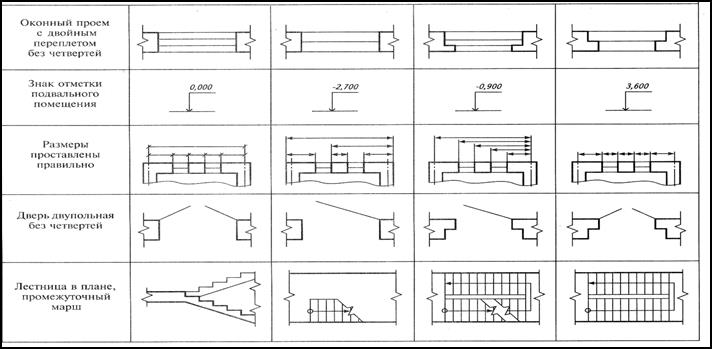
Выделите
3 отрезка являющимися вспомогательными
для вставки блоков окна и удалите их.
Полученный
рисунок должен выглядеть подобно
изображенному ниже.
Теперь
вставим окна в другие места плана.
Запустите
команду Вставить
блок
и в диалоговом окне Вставка блока в
поле Угол поворота укажите -90
Вставьте
окно как показано на рисунке (воспользуйтесь
режимом объектной привязки Середина
для указания базовой точки вставки
блока)
Полученный
рисунок должен выглядеть подобно
изображенному ниже.
Создайте
для вставки 2-х следующих блоков окон
3 отрезка симметрично относительно
середины стены большой комнаты сверху
описанными выше описанным способом.
Ход
данных действий продемонстрирован на
рисунках ниже
Смещение
линий для вставки блоков задайте 1200.
Скопируем
вставленное окно для ускорения процесса
вставки окон
Запустите
команду Копировать:
Выберите
последнее вставленное окно и нажмите
Enter/В
качестве базовой точки на копируемом
объекте выберите середину стены
Скопируйте
окно, привязав его к дополнительным
линиям, как показано на рисунках:
Полученный
рисунок должен выглядеть подобно
изображенному ниже.
Удалите
дополнительные линии:
Вставим
следующие окна, увеличив их в 2 раза.
Запустите
вновь команду Вставить
блокВ
диалоговом окне Вставка
блока
установите Масштаб
в поле Y
равным 2 и нажмите ОК:
На
чертеже вы будете наблюдать вставку
блока окна растянутого по вертикали в
2 раза (см. рисунок ниже)
Подведите
точку вставки к углу стены как показано
на рисунке
При
включенном режиме ОРТО направьте
указатель мыши вверх
И
введите 2520. (Точка вставки блока окна
(Точка вставки блока окна
будет смещена относительно угла на
заданное расстояние)
Полученный
рисунок должен выглядеть подобно
изображенному ниже.
Теперь
скопируем вставленный оконный блок
Запустите
команду Копировать, выделите последний
вставленный блок, укажите в качестве
базовой точки копирования середину
окна (см. рисунок)
Направьте
указатель мыши вверх и введите 3200
Полученный
рисунок должен выглядеть подобно
изображенному ниже.
С
помощью команды Обрезать обрежьте
стены в местах вставки оконных блоков
(см.рисунок)
В
слое ОКНА
дополните
отрезками линии окон в стенах, а в слое
СТЕНЫ проведите отрезки по линиям
оконных блоков:
Полученный
рисунок должен выглядеть подобно
изображенному ниже.
Включите
кнопку
Толщина
линий стен установится в соответствии
с весом , заданным ранее
Полученный
рисунок должен выглядеть подобно
изображенному ниже.
Далее
нанесем некоторые надписи на план
комнат.
Создайте
слой Текст,
задайте желаемый ему цвет и
сделайте его текущим
Добавьте
надпись ОК1 (начальную точку вставки
определите самостоятельно (вблизи
левого оконного блока на верхней стене),
высоту задайте 300, угол поворота 0)
Скопируйте
данную надпись для 2-х других окон на
этой стене (сделайте это при включенном
режиме ОРТО, чтобы они были расположены
на одном уровне по Y).
Место вставки по оси Х определите сами.
Полученный
рисунок должен выглядеть подобно
изображенному ниже.
Добавьте
аналогичным способом ещё надпись ОК1
для оконных блоков, расположенных на
стене слева.
Скопируйте
эту надпись для рядом стоящего окна
Для
создания надписи ОК2 на противоположной
стене можно вновь воспользоваться
командой создания
надписи, либо
командой Копировать
надписи ОК1.
Если
вы воспользовались копированием, то
после выделите скопированную надпись
и в окне Свойства
измените
надпись ОК1 на ОК2
Скопируйте
эту надпись для рядом стоящего окна
Полученный
рисунок должен выглядеть подобно
изображенному ниже.
Создание
дополнительных надписей на чертеже
В
AutoCAD
кроме создания однострочной надписи,
не требующей специального форматирования
имеется возможность выполнения
многострочной надписи.
Для
ввода многострочного текста следует
использовать встроенный в AutoCAD Редактор
многострочного текста. Перед набором
текста необходимо задать прямоугольную
рамку, определяющую ширину абзацев.
В
меню «Рисование» выберите команду
Текст – Многострочный.Определите
рамкой расположение вводимого текста
как показано на рисунке
В
появившемся окне «Формат текста»
введите текст ЖИЛАЯ КОМНАТА
Обратите
внимание что текст переносится со строки
на строку автоматически а так же в
диалоговом окне Формат текста имеется
возможность форматирования вводимого
текста как в простейшем текстовом
редакторе.
После
ввода текста нажмите кнопку «OK»Используя
любую из команд создания надписей
подпишите вторую комнату — КУХНЯ
Полученный
рисунок должен выглядеть подобно
изображенному ниже:
Расчет
площадей.
Введите
в командной строке ПЛОЩАДЬ
и нажмите EnterУкажите
последовательно угловые точки по
контуру комнаты, начиная например с
точки указанной на рисунке ниже:
Вернитесь
в исходную точку
В
командной строке обратите внимание на
значения площади и периметра:
С
помощью команды нанесения
многострочного текста запишите
значения полученной площади в пределах
жилой комнаты (используйте при этом
подчеркивание текста).
Произведите
измерение площади кухни аналогичным
образом:
Скопируйте
созданную надпись в помещение кухни
и
измените значение площади:
Полученный
рисунок должен выглядеть подобно
изображенному ниже:
Управление
видимостью слоев
Откройте
раскрывающийся список слоев и отключите
индикатор включение/отключение
слоя для
слоя Текст
На
чертеже останется тот же рисунок, но
без нанесенных надписей.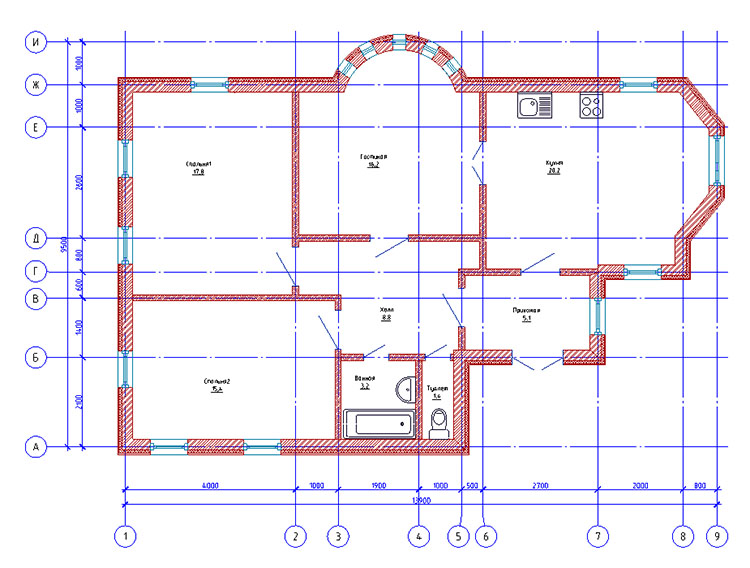 В любое время
В любое время
вы можете включить отображение элементов
созданных в этом слое.
75
Как легко нарисовать план квартиры в MS Visio
Главная » Редактор MS Visio » Как легко нарисовать план квартиры в MS Visio
Полезно иметь под рукой план собственной квартиры: мало кто способен удержать в голове ширину и длину комнат, размер оконных проемов и дверей. Да и при перестановке (или покупке) нового дивана,неизбежно возникает вопрос куда поставить приобретение — поближе к окну или к дальней стене. А вдруг не влезет? так нет проблем — берем рулетку, ручку и бумагу и рисуем схематичный план на обрывке газеты…
А может быть лучше использовать более удобный и приятный инструмент? Например, редактор графики MS Visio, входящий в состав офисного пакета MS office?
Начинаем рисовать план квартиры в MS Visio
Рисуем комнату в MS Visio
Первым делом запускаем MS Visio и создаем пустой документ, шаблоны нам тут не понадобятся.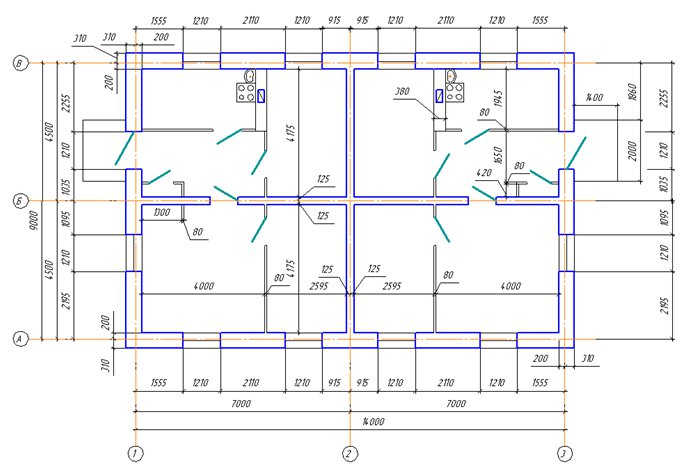 Запустили? Отлично, теперь нам необходим правильный набор инструментов. В меню слева, щелкните на копке «Дополнительные фигуры», затем выберите «Карты и планы этажей», и наконец, «Стены, окна и двери».
Запустили? Отлично, теперь нам необходим правильный набор инструментов. В меню слева, щелкните на копке «Дополнительные фигуры», затем выберите «Карты и планы этажей», и наконец, «Стены, окна и двери».
Начнем с простого — нарисуем одну комнату. На панели слева, выберем самый первый значок, который так и называется «Комната». Щелкнув на него левой кнопкой мыши выделим инструмент, а затем, не отпуская кнопки, перенесем образец комнаты в рабочую область листа.
Заготовка нашей первой комнаты в окне редактора Visio
Аккуратный прямоугольник помещенный в центр листа пока ещё мало напоминает жилую комнату. Зато у него уже указан размер сторон, правда заданных по умолчанию 2,5 м на 3 м, для комфортного существования маловато, не находите? Исправим эту досадную мелочь: потянув мышью за управляющие точки на боковинах нашей «комнаты», растянем её до подходящих размеров. Я выбрал одну из стандартных российских планировок КПД и выставил значения 4 х 7 м.
Основа для плана квартиры уже готова, но комната наша пока как огурец из известной загадки — без окон и дверей. Исправим эту оплошность, перетащив инструменты «Дверь» и «Окно» в рабочую область листа (что недавно мы проделали с инструментом «комната») и разместив их на своих местах.
Исправим эту оплошность, перетащив инструменты «Дверь» и «Окно» в рабочую область листа (что недавно мы проделали с инструментом «комната») и разместив их на своих местах.
Размер дверей и окон в MS visio легко изменить перетаскиванием направляющих
Обратите внимание — размер дверей и окон также можно «подгонять» , перетаскивая их управляющие точки с помощью мыши. Вот что получилось у меня:
Вот и основа будущего плана квартиры — общий план моей комнаты
Чтобы не забыть размеры проемов, я щелкаю два раза сначала по вновь добавленному окну, затем по двери, и в появившемся текстовом поле указываю их размеры для себя. По-моему выглядит хорошо.
Я указал размеры окна и двери, чтобы в будущем не забыть их
Планировка комнаты в MS Visio
Комнату с помощью MS Visio мы уже нарисовали, самое время добавить неё мебель. «Стены, окна и двери» нам уже не нужны, достаем (с помощью меню «Дополнительные фигуры» → «Карты и планы этажей») панель «Мебель», и начинаем расстановку.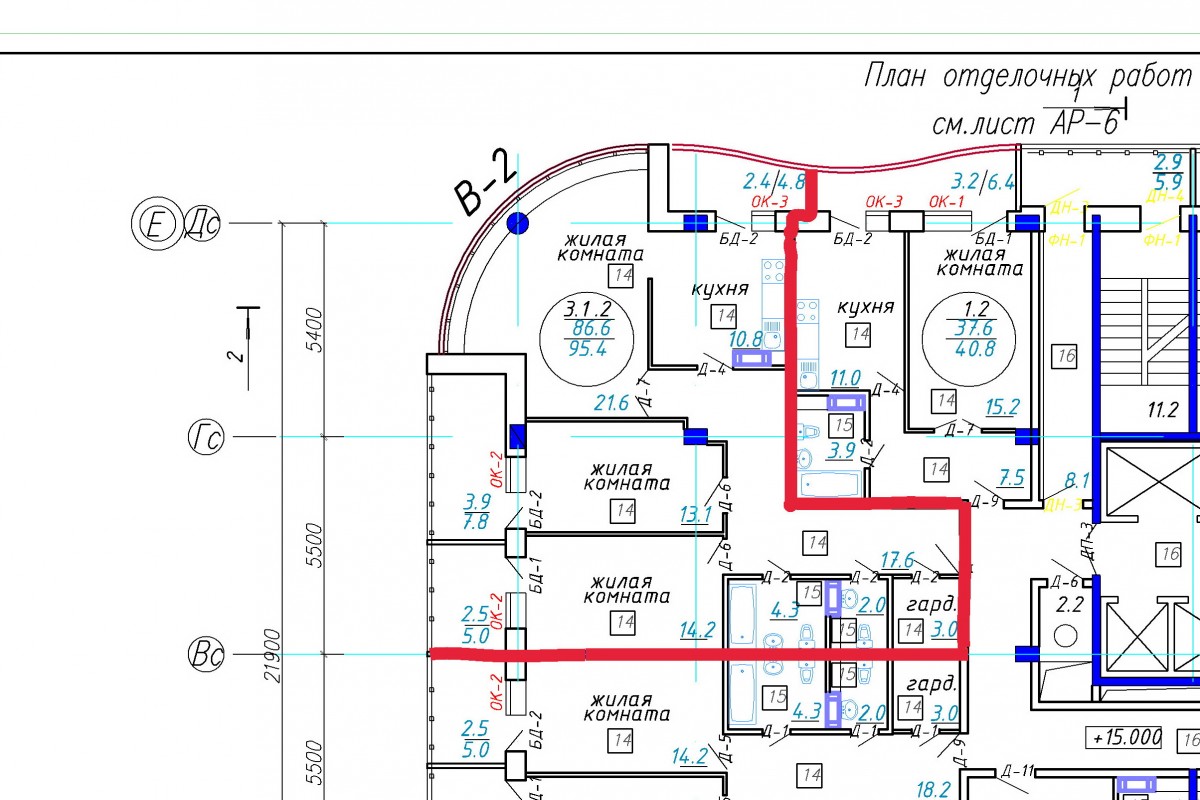
Вот так, схематично, я изобразил обстановку своей комнаты. По аналогии в MS Visio можно нарисовать любое помещение
Вот и моя комната — пара столов, пара книжных шкафов, один платяной, и большой удобный диван. Как и с окнами-дверьми, каждый элемент можно растянуть или уменьшить по размеру, но в отличие от них, ещё и развернуть на произвольный угол, с помощью закругленной стрелки «Повернуть фигуру».
План квартиры в MS Visio
Все бы хорошо, но только пока мой план больше похож на рисунок. Где розетки, выключатели и т.п.? Исправим это недоразумение. В уже хорошо знакомом нам меню «Карты и планы этажей» находим пункт «Электрические соединения» и расставляем люстры, розетки и выключатели.
Люстра, торшер, выключатели и розетки — на нашем квартирном плане есть всё
Можно пойти дальше, и с помощью выносок указать дополнительные размеры где это необходимо, добавить дополнительную разметку плана… ну и дорисовать всю остальную квартиру. Однако для одного урока, информации к размышлению достаточно.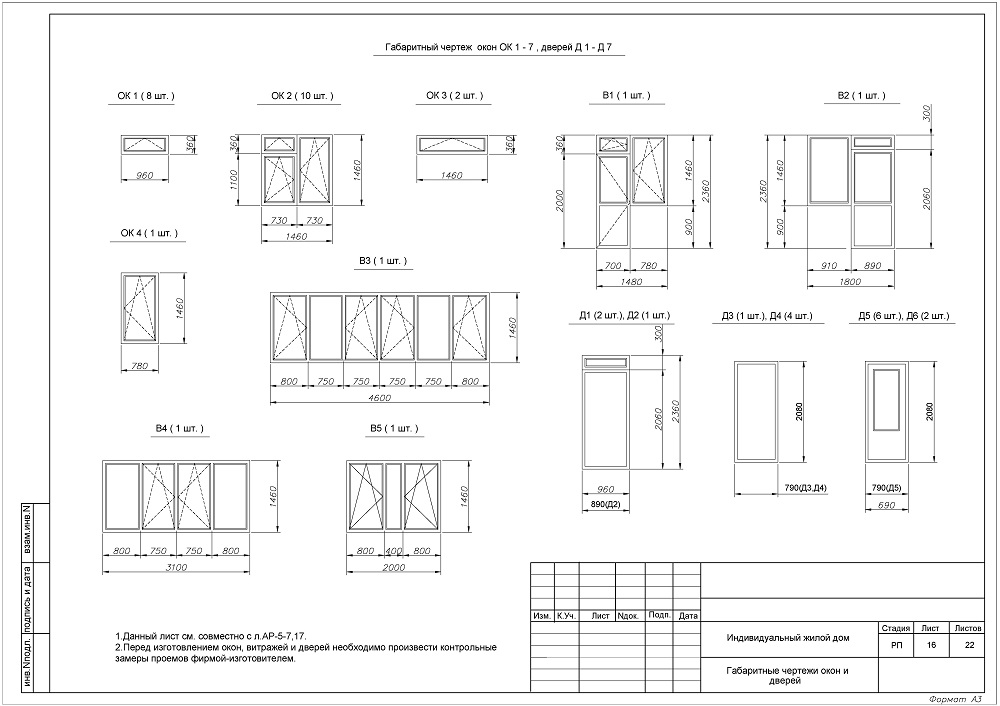 Удачных планов!
Удачных планов!
Общий вид плана нарисованной нами комнаты
Теги: Visio
Также вас может заинтересовать:
Как нарисовать окно на плане этажа
Содержание
Время чтения: 10 минут
При создании плана этажа одним из наиболее важных элементов, которые необходимо включить, являются окна. Они не только обеспечивают естественное освещение и вентиляцию, но и играют большую роль в общей эстетике помещения. В этом сообщении блога мы покажем вам, как нарисовать окно на плане этажа, шаг за шагом.
Сначала нарисуйте прямоугольник, чтобы обозначить контур окна. Затем с помощью линейки или линейки проведите две горизонтальные линии поперек прямоугольника, разделив его на три части. Эти линии будут представлять верхнюю и нижнюю часть окна.
Затем с помощью линейки или линейки проведите две вертикальные линии вниз по прямоугольнику, разделив его на трети. Эти линии будут представлять стороны окна.
Теперь, когда основной контур окна завершен, пришло время добавить детали. Начните с рисования горизонтальной линии посередине окна. Эта линия будет представлять подоконник.
Начните с рисования горизонтальной линии посередине окна. Эта линия будет представлять подоконник.
Затем проведите вертикальную линию посередине окна. Эта линия будет представлять собой импост окна.
Наконец, добавьте оконные панели, нарисовав горизонтальные линии через окно, разделив его на равные части.
И все! Теперь вы знаете, как нарисовать окно на плане этажа.
Знакомство с рисованием окон на планах этажей
Если вы рисуете план этажа, скорее всего, вам понадобится нарисовать окно или два. Вот краткое руководство о том, как это сделать.
Сначала нарисуйте прямоугольник, чтобы представить примерный контур окна. Он не должен быть идеальным, просто общее представление о том, где будет окно.
Затем добавьте детали к прямоугольнику. Это может быть рама, стекло, подоконник и т. д. Будьте максимально детализированы или просты.
Наконец, добавьте последние штрихи к окну. Это могут быть шторы, жалюзи или вид из окна.
Вот и все! Немного потренировавшись, вы в кратчайшие сроки будете рисовать окна как профессионал.
Масштаб и пропорции планов этажей
Вы хотите добавить окно на план этажа? Рисование окна на плане этажа — отличный способ добавить естественного света и вентиляции в комнату. Но прежде чем приступить к рисованию, важно понимать масштаб и пропорции.
Когда дело доходит до чертежей планов этажей, масштаб решает все. План этажа должен быть составлен в масштабе, чтобы он был точным. Это означает, что чертеж должен быть определенного размера по отношению к реальным размерам помещения. Например, если комната имеет ширину 10 футов, рисунок должен быть шириной 10 футов.
Пропорции так же важны, как и масштаб. Пропорции плана этажа должны быть точными, чтобы рисунок был в масштабе. Это означает, что чертеж должен иметь такое же отношение ширины к высоте, как и реальная комната. Например, если комната имеет ширину 10 футов и длину 20 футов, рисунок должен быть шириной 10 футов и длиной 20 футов.
Теперь, когда вы понимаете масштаб и пропорции, вы готовы начать рисовать свое окно. Вот как это сделать:
Вот как это сделать:
1. Измерьте ширину и высоту комнаты.
2. С помощью линейки начертите на плане этажа прямоугольник такой же ширины и высоты, как и комната.
3. Измерьте ширину и высоту окна.
4. С помощью линейки начертите внутри первого прямоугольника прямоугольник такой же ширины и высоты, что и окно.
5. Сотрите линии первого прямоугольника.
6. Проведите линию по периметру второго прямоугольника. Это будет контур вашего окна.
7. Сотрите линии второго прямоугольника.
8. Нарисуйте оконные стекла. Для этого разделите окно на равные части с помощью линейки. Затем нарисуйте линии через окно, чтобы создать панели.
Вот оно! Теперь вы знаете, как нарисовать окно на плане этажа.
Определение типов и стилей окон
При планировании планировки дома важно подумать об окнах. Они не только играют решающую роль в общем виде дома, но также влияют на такие вещи, как энергоэффективность и естественное освещение. В этом сообщении блога мы покажем вам, как нарисовать окно на плане этажа, а также как определить различные типы и стили окон.
В этом сообщении блога мы покажем вам, как нарисовать окно на плане этажа, а также как определить различные типы и стили окон.
Существуют три основных типа окон: створчатые, двустворчатые и раздвижные. Створчатые окна распашные с одной стороны и открываются наружу. Двустворчатые окна имеют две створки, которые скользят вверх и вниз. Раздвижные окна имеют две створки, которые сдвигаются из стороны в сторону.
Существует также несколько различных стилей окон, в том числе:
-Тент: Окна навеса крепятся на петлях вверху и открываются наружу снизу.
— Эркер: эркеры обычно состоят из трех окон, два боковых окна которых расположены под углом к стене, а центральное окно выступает наружу.
— Лук: Как и эркеры, эркеры обычно состоят из трех окон, но боковые окна не наклонены, а центральное окно самое большое.
— Бункер: Окна бункера на петлях внизу и открываются внутрь сверху.
-Жалюзи: Окна-жалюзи состоят из ряда планок, которые можно открывать и закрывать.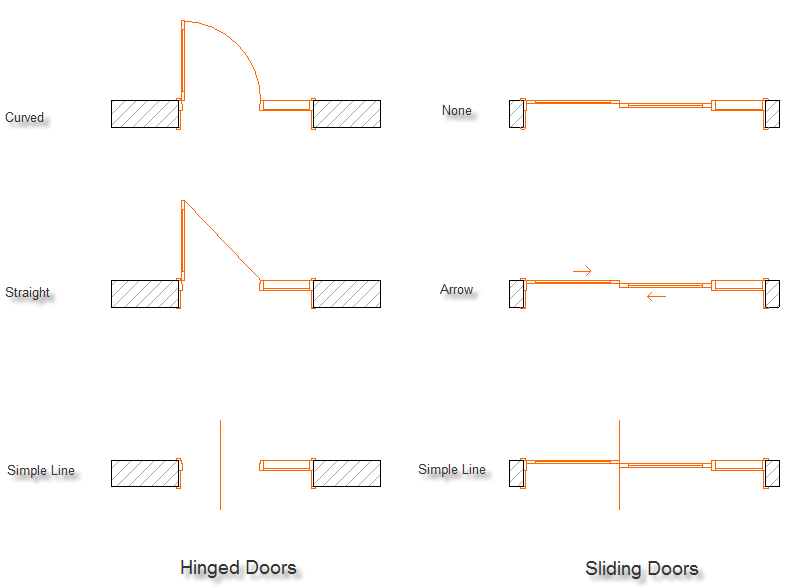
-Изображение: Окна изображений — это большие фиксированные окна, которые не открываются. Они часто используются для обрамления изображения.
Когда вы рисуете окно на плане этажа, нужно помнить о нескольких вещах. Во-первых, определитесь, какое у вас окно. Затем нарисуйте прямоугольник, изображающий окно, и добавьте любые детали, такие как петли или ручки. Наконец, добавьте оконную раму.
Вот пример того, как нарисовать створчатое окно:
Сначала нарисуйте прямоугольник, изображающий окно. Затем добавьте линию в верхней части прямоугольника, чтобы обозначить петлю. Наконец, добавьте ручку в нижней части прямоугольника.
Двустворчатые окна рисуются аналогично, но с двумя прямоугольниками вместо одного. Верхний прямоугольник представляет собой верхнюю створку, а нижний прямоугольник представляет собой нижнюю створку.
Раздвижные окна также рисуются двумя прямоугольниками, но прямоугольники располагаются рядом.
Теперь, когда вы знаете, как рисовать окна на плане этажа, вы можете приступить к планированию своего дома. Обратите внимание на расположение окон и убедитесь, что они сочетаются с общим дизайном дома. И, конечно же, не забудьте добавить оконные рамы!
Обратите внимание на расположение окон и убедитесь, что они сочетаются с общим дизайном дома. И, конечно же, не забудьте добавить оконные рамы!
Размещение окон на плане этажа
Когда дело доходит до рисования плана этажа, одним из наиболее важных аспектов является размещение окон. Окна не только обеспечивают естественное освещение и вентиляцию, но также могут использоваться в качестве элемента дизайна, помогающего определить пространство. Вот несколько советов, как нарисовать окна на плане этажа:
1. Определите функцию помещения.
Прежде чем вы начнете размещать окна на плане этажа, важно сначала определить функцию помещения. Это поможет вам определить, сколько и какого типа окон необходимо. Например, на кухне потребуются окна для естественного освещения и вентиляции, а в спальне может понадобиться всего несколько небольших окон для света и уединения.
2. Учитывайте ориентацию помещения.
Ориентация пространства также влияет на размещение окон. Например, в комнате, обращенной к солнцу, потребуется больше окон, чтобы контролировать количество поступающего света. С другой стороны, в комнате, которая не получает много естественного света, потребуются большие окна, чтобы сделать пространство ярче.
3. Используйте окна для определения пространства. №
Помимо своих практических функций, окна также могут использоваться для определения пространства. Например, вы можете использовать окна, чтобы создать фокус или разделить большое пространство на более мелкие области.
4. Учитывайте размер и масштаб окон.
При размещении окон на плане этажа важно помнить о размере и масштабе окон. Это гарантирует, что окна будут смотреться пропорционально остальному пространству.
5. Используйте разные типы окон, чтобы вызвать интерес.
Доступно множество различных типов окон, так что не бойтесь смешивать и сочетать, чтобы создать интерес.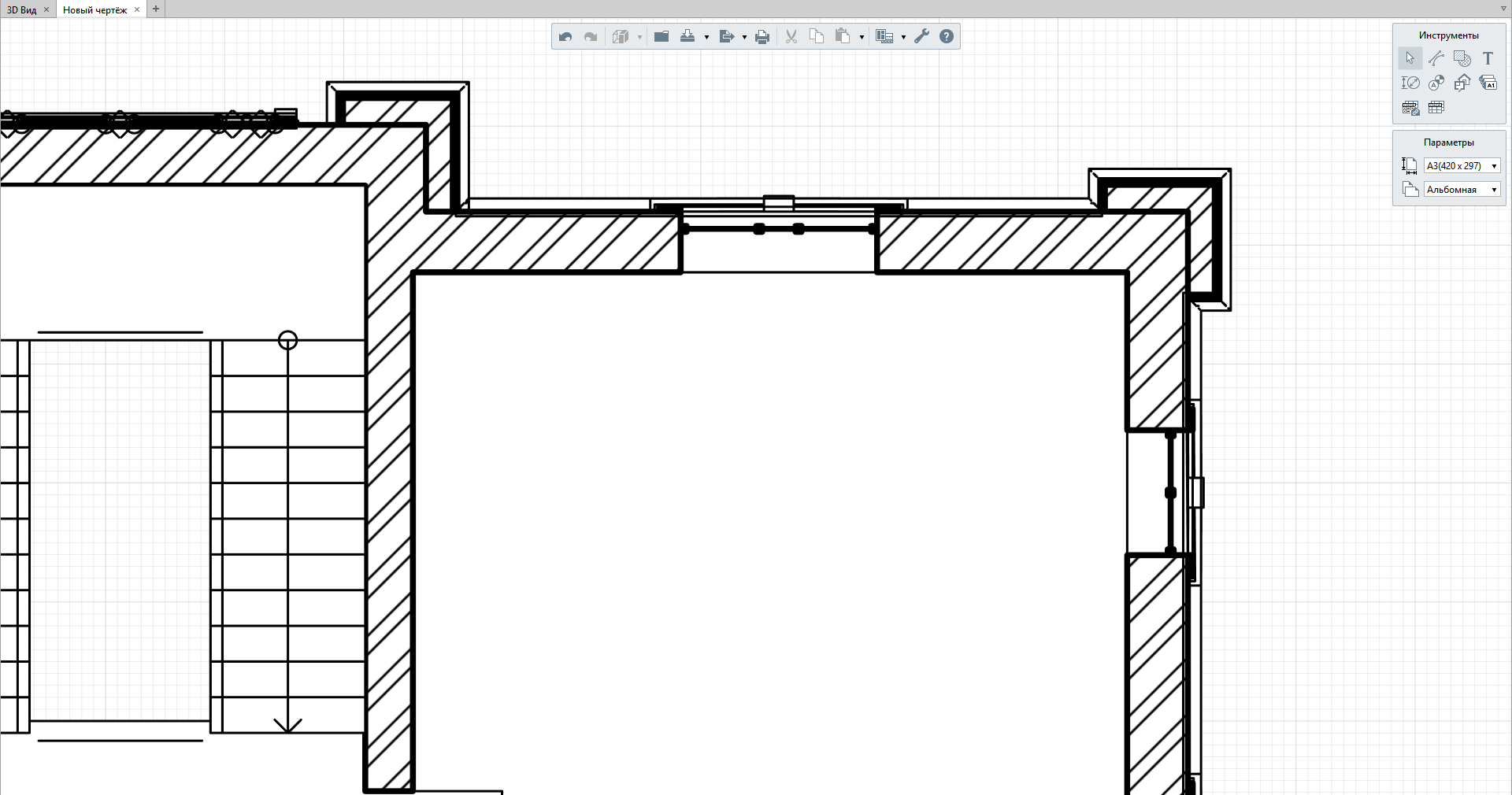 Например, вы можете использовать большие окна для гостиной и маленькие окна для спален. Или вы можете использовать окна другой формы, чтобы создать более уникальный вид.
Например, вы можете использовать большие окна для гостиной и маленькие окна для спален. Или вы можете использовать окна другой формы, чтобы создать более уникальный вид.
Следуя этим советам, вы сможете разместить окна на плане этажа функционально и стильно.
Чертеж оконных проемов и размеров
Вы архитектор или чертежник? Хотите научиться рисовать окно на плане этажа? Если это так, читайте дальше. В этой статье вы узнаете, как нарисовать окно на плане этажа, а также как правильно нанести на него размеры.
При рисовании окна на плане этажа необходимо учитывать несколько моментов. Во-первых, это размер окна. Вы должны убедиться, что размер окна соответствует отверстию в стене. Во-вторых, форма окна. Вы должны убедиться, что окно имеет правильную форму для проема в стене. В-третьих, расположение окна. Вы должны убедиться, что окно расположено в правильном месте в комнате.
Когда вы рисуете окно на плане этажа, первое, что вам нужно сделать, это найти размеры окна.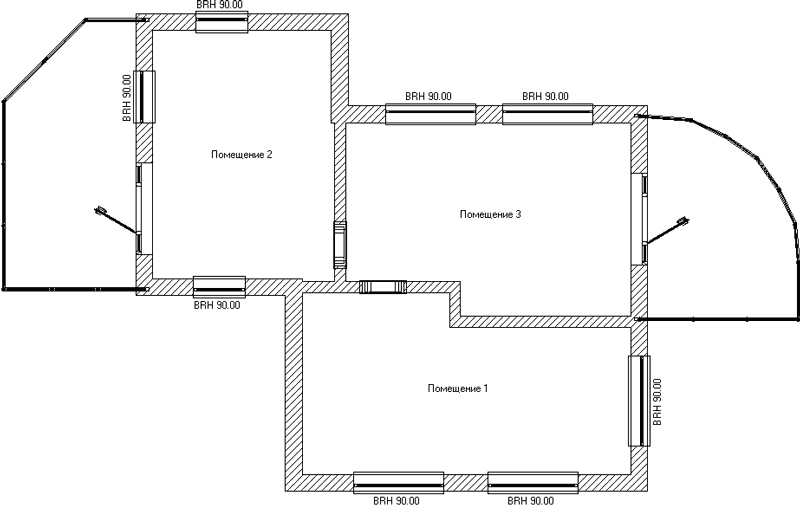 Для этого потребуется измерить ширину и высоту оконного проема в стене. Когда у вас есть размеры окна, вы можете начать рисовать окно.
Для этого потребуется измерить ширину и высоту оконного проема в стене. Когда у вас есть размеры окна, вы можете начать рисовать окно.
При рисовании окна нужно начинать с рамы. Рама – это часть окна, которая окружает окно снаружи. Чтобы нарисовать рамку, вам понадобится линейка и карандаш. Начните с рисования линии вокруг оконного проема снаружи. Затем нарисуйте вторую линию внутри первой линии. Эта вторая линия должна быть примерно на 1/4 дюйма меньше, чем первая линия.
После того, как вы нарисовали рамку, вы можете начать рисовать само окно. Для этого вам понадобится линейка и карандаш. Начните с рисования линии посередине окна. Затем нарисуйте две линии, идущие от верхней части окна к нижней части окна. Эти линии должны быть на расстоянии около 1/4 дюйма друг от друга.
После того, как вы нарисовали линии окна, вы можете начать добавлять размеры. Для этого вам понадобится линейка и карандаш. Начните с измерения ширины оконного проема. Затем измерьте высоту оконного проема. После того, как у вас есть измерения, вы можете начать добавлять размеры к чертежу.
После того, как у вас есть измерения, вы можете начать добавлять размеры к чертежу.
Когда вы добавляете размеры, вам нужно начать с ширины. Для этого потребуется найти центральную точку оконного проема. Как только вы нашли центральную точку, вы можете начать добавлять размер. Для этого вам понадобится линейка и карандаш. Начните с рисования линии от центральной точки до левой стороны оконного проема. Затем проведите линию от центральной точки до правой стороны оконного проема.
После того, как вы добавили размер ширины, вы можете начать добавлять размер высоты. Для этого нужно будет найти верхнюю часть оконного проема. Как только вы нашли верхнюю часть оконного проема, вы можете начать добавлять размер. Для этого вам понадобится линейка и карандаш. Начните с рисования линии от верхней части оконного проема до нижней части оконного проема.
После того, как вы добавили размеры, вы можете начать добавлять само окно. Для этого вам понадобится линейка и карандаш. Начните с рисования линии посередине окна.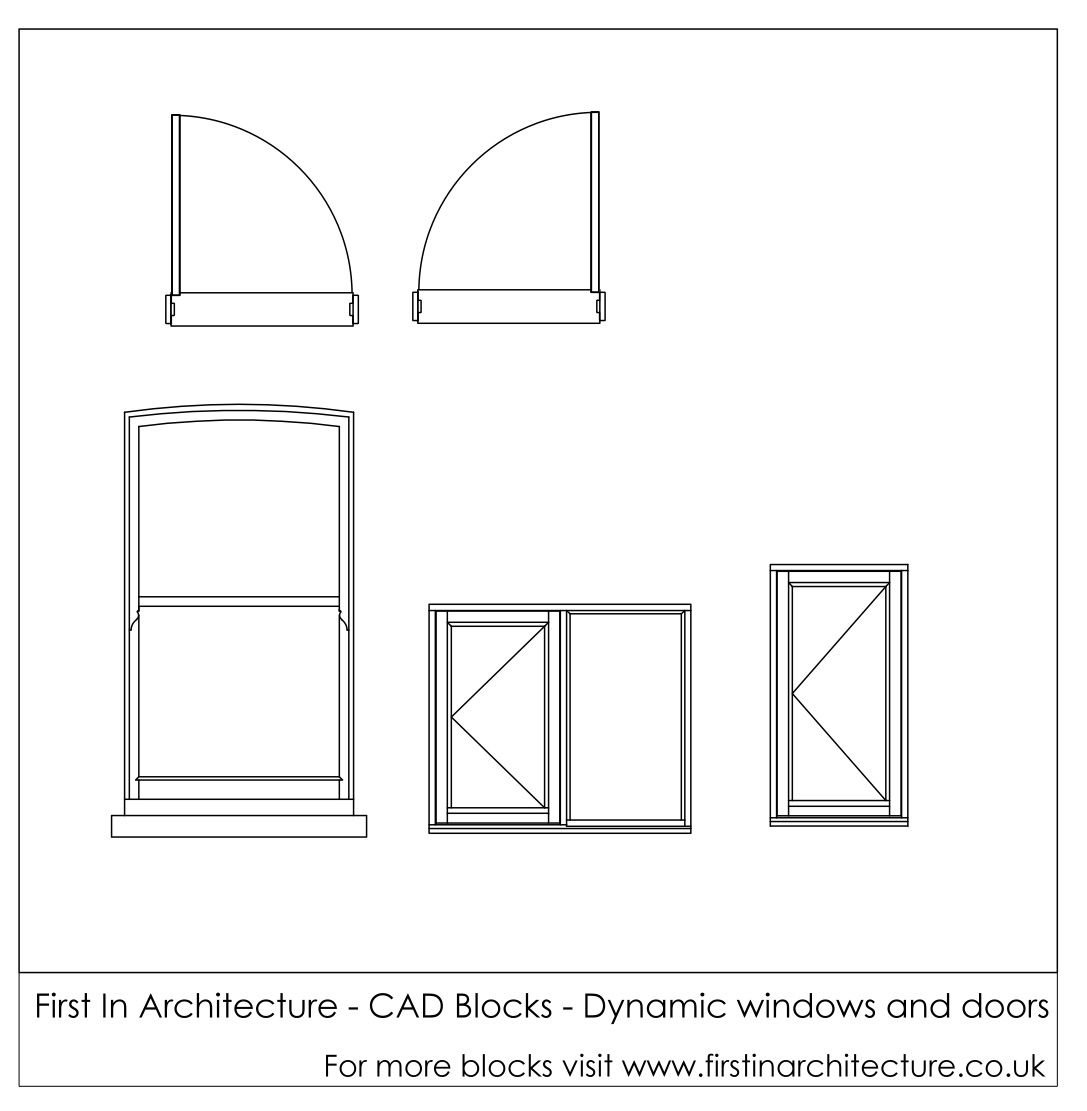 Затем нарисуйте две линии, идущие от верхней части окна к нижней части окна. Эти линии должны быть на расстоянии около 1/4 дюйма друг от друга.
Затем нарисуйте две линии, идущие от верхней части окна к нижней части окна. Эти линии должны быть на расстоянии около 1/4 дюйма друг от друга.
После того, как вы нарисовали линии окна, вы можете начать добавлять стекло. Для этого вам понадобится линейка и карандаш. Начните с рисования линии посередине окна. Затем нарисуйте две линии, идущие от верхней части окна к нижней части окна. Эти линии должны быть на расстоянии около 1/4 дюйма друг от друга.
После того, как вы добавили стекло, вы можете приступить к добавлению оконной ручки. Для этого вам понадобится линейка и карандаш. Начните с рисования линии посередине окна. Затем нарисуйте две линии, идущие от верхней части окна к нижней части окна. Эти линии должны быть на расстоянии около 1/4 дюйма друг от друга.
После того, как вы добавили дескриптор окна, вы можете приступить к добавлению блокировки окна. Для этого вам понадобится линейка и карандаш. Начните с рисования линии посередине окна. Затем нарисуйте две линии, идущие от верхней части окна к нижней части окна.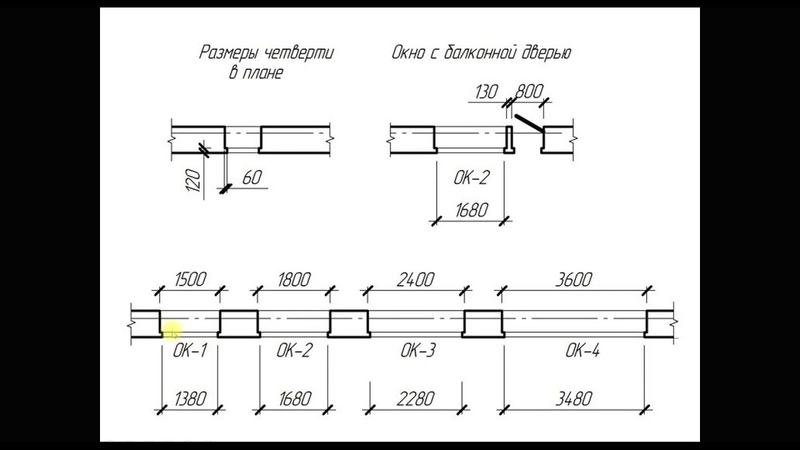 Эти линии должны быть на расстоянии около 1/4 дюйма друг от друга.
Эти линии должны быть на расстоянии около 1/4 дюйма друг от друга.
После того, как вы добавили оконный замок, вы можете начать добавлять оконную штору. Для этого вам понадобится линейка и карандаш. Начните с рисования линии посередине окна. Затем нарисуйте две линии, идущие от верхней части окна к нижней части окна. Эти линии должны быть на расстоянии около 1/4 дюйма друг от друга.
После того, как вы добавили оконную штору, вы можете начать добавлять оконные шторы. Для этого вам понадобится линейка и карандаш. Начните с рисования линии посередине окна. Затем нарисуйте две линии, идущие от верхней части окна к нижней части окна. Эти линии должны быть на расстоянии около 1/4 дюйма друг от друга.
После того, как вы добавили оконные шторы, вы можете начать добавлять оконные жалюзи. Для этого вам понадобится линейка и карандаш. Начните с рисования линии посередине окна. Затем нарисуйте две линии, идущие от верхней части окна к нижней части окна. Эти строки должны быть следующими:
Добавление оконных деталей и обработок
Когда дело доходит до рисования окна на плане этажа, необходимо помнить о нескольких вещах.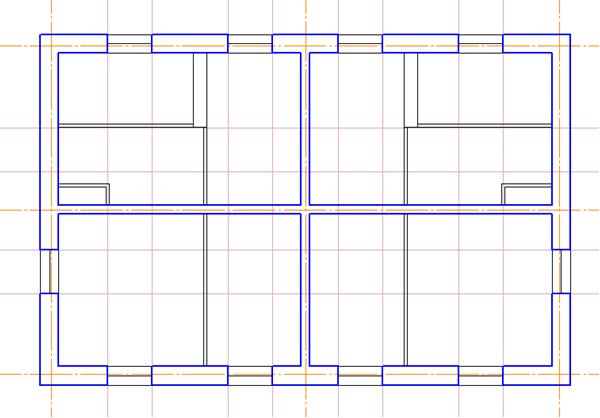 Во-первых, вам нужно убедиться, что окно правильно масштабируется. Во-вторых, вам нужно добавить соответствующие обработки окна. И в-третьих, вам нужно убедиться, что окно размещено в правильном месте.
Во-первых, вам нужно убедиться, что окно правильно масштабируется. Во-вторых, вам нужно добавить соответствующие обработки окна. И в-третьих, вам нужно убедиться, что окно размещено в правильном месте.
Когда дело доходит до масштабирования окна, вы должны убедиться, что оно достаточно велико, чтобы его было видно на плане этажа, но не слишком велико, чтобы не выглядеть неуместно. Хорошее эмпирическое правило состоит в том, чтобы сделать окно шириной около 1/8 дюйма на каждый фут площади. Итак, если у вас есть комната размером 10 на 10 футов, ширина окна должна быть около 1,25 дюйма.
После правильного масштабирования окна необходимо добавить обработку окна. Это может включать в себя что угодно, от жалюзи и штор до жалюзи и навесов. Просто убедитесь, что выбранные вами процедуры подходят к стилю комнаты. Например, если у вас современная комната, вам не захочется добавлять кружевные шторы.
Наконец, вам нужно убедиться, что окно находится в правильном месте. Окно должно быть размещено так, чтобы оно было на одной линии с дверью, если это возможно.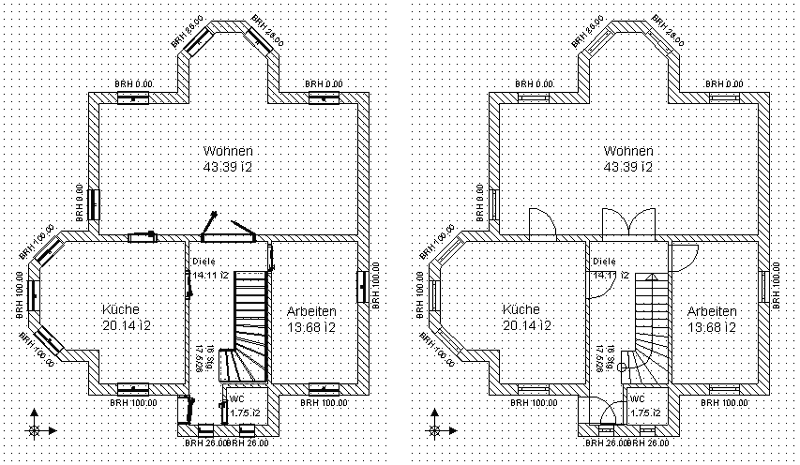 Его также следует разместить так, чтобы он был на равном расстоянии от других окон в комнате.
Его также следует разместить так, чтобы он был на равном расстоянии от других окон в комнате.
Следуя этим простым советам, вы сможете легко добавить окно на свой план этажа. Просто не забудьте правильно масштабировать окно, добавить соответствующие процедуры и разместить его в правильном месте, и все будет готово.
Включение стратегий естественного освещения в планы этажей
Когда дело доходит до планов этажей, одним из самых важных моментов, который следует учитывать, является то, как включить стратегии естественного освещения. В конце концов, окна — это один из лучших способов обеспечить естественное освещение, и есть несколько вещей, которые вы можете сделать, чтобы убедиться, что они используются в полной мере. Вот несколько советов о том, как нарисовать окно на плане этажа и использовать стратегии естественного освещения:
1. Рисуя окно на плане этажа, обязательно учитывайте ориентацию комнаты. Окна следует располагать с той стороны комнаты, куда попадает больше всего солнечного света. Это поможет максимально увеличить количество естественного света, попадающего в помещение.
Это поможет максимально увеличить количество естественного света, попадающего в помещение.
2. Еще одна вещь, которую следует учитывать, это размер окна. Большие окна, очевидно, будут пропускать больше света, чем маленькие, поэтому, если у вас есть возможность, выбирайте большие окна.
3. Еще один способ максимизировать количество света, проникающего через окна, — использовать отражающие материалы. Зеркала и другие отражающие поверхности могут помочь отразить свет обратно в комнату, сделав ее более яркой и открытой.
4. Наконец, подумайте о том, какой вид отделки окон вы используете. Тяжелые портьеры или жалюзи блокируют большую часть естественного света, поэтому, если возможно, выбирайте более легкие материалы, которые по-прежнему будут обеспечивать конфиденциальность, но не будут слишком затемнять комнату.
Следуя этим советам, вы сможете убедиться, что в вашей планировке этажа максимально используется естественное освещение. Окна — отличный способ украсить пространство и сделать его более открытым и привлекательным, поэтому обязательно включите их в свой дизайн.
Планы этажей | Основные планы этажей | Элемент чертежа здания План участка
Строительство, ремонт и реконструкция дома, квартиры, офиса или любого другого здания или помещения начинается с разработки подробного плана здания и планов этажей. Правильная и быстрая визуализация строительной идеи важна для дальнейшего строительства любого здания.
Детальный план этажа является основой любого строительного проекта, будь то дом, офис, бизнес-центр, ресторан, магазин-магазин или любое другое здание или помещение. Решение Basic Floor Plans — это идеальный инструмент для визуализации ваших творческих проектов, архитектурных идей и планов этажей.
План участка — это графическое изображение расположения зданий, парковок, подъездных путей, озеленения и любых других сооружений, являющихся частью проекта застройки.
Используйте символы плана участка для создания собственного ландшафтного дизайна жилых и коммерческих помещений, планирования парков, планировок дворов, карт площадей, объектов для отдыха на открытом воздухе и ирригационных систем.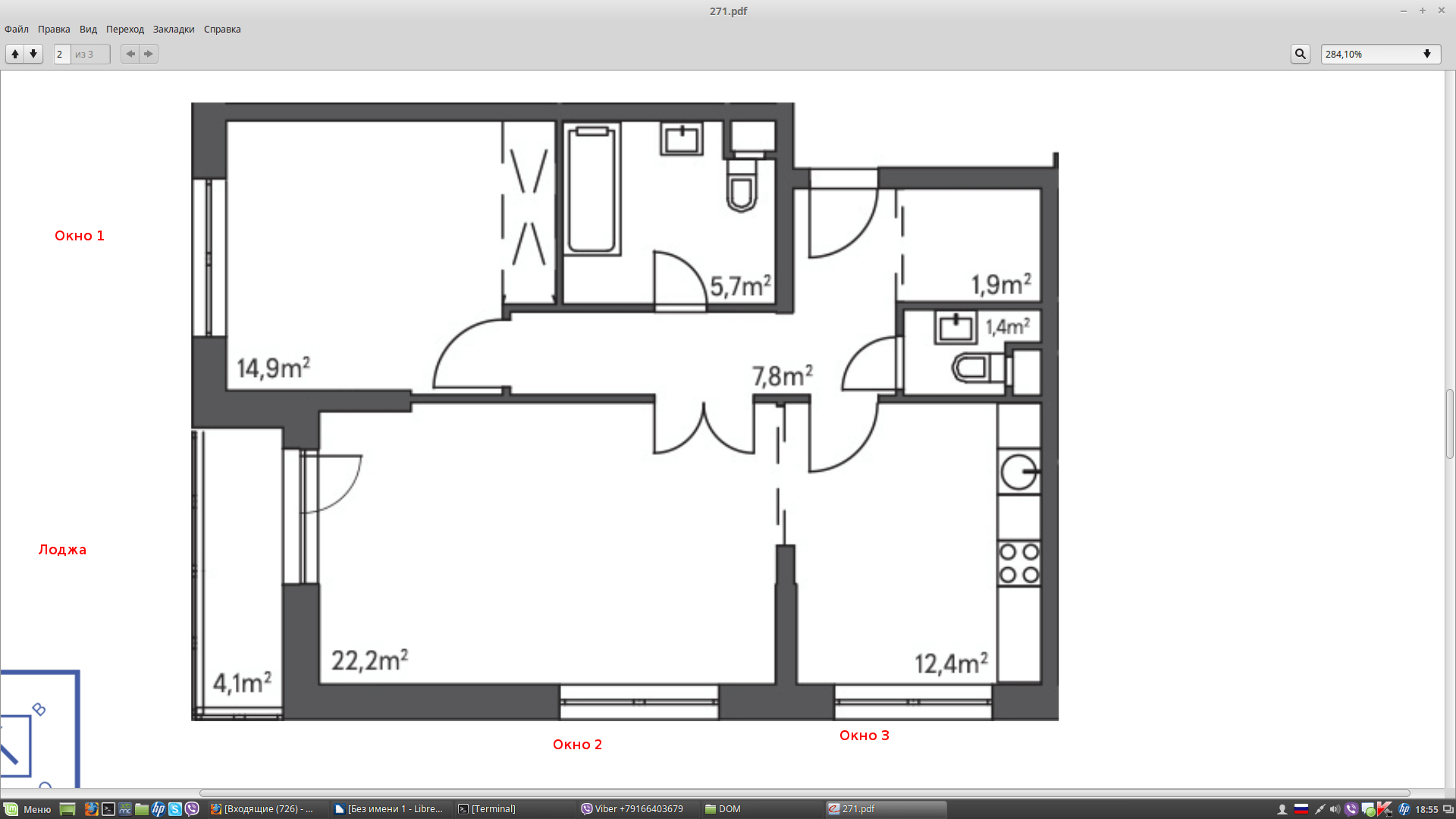
Решение Floor Plans из раздела Building Plans в ConceptDraw Solution Park включает в себя 15 векторных библиотек трафаретов с 666 символами элементов дизайна интерьера, мебели и оборудования для рисования экономичных отелей и отелей с ограниченным обслуживанием, а также планов этажей и планировок помещений с использованием программного обеспечения ConceptDraw PRO для построения диаграмм и векторного рисования.
Рестораны и кафе являются популярными местами отдыха, релаксации, местом для множества впечатлений и воспоминаний, поэтому их конструкция и оформление требуют особого внимания. Рестораны должны быть спроектированы и построены так, чтобы они были удобными и е
Создание чертежей простых офисных планировок с помощью ConceptDraw PRO.
Используйте их для разработки планов этажей и чертежей для управления помещениями, управления переездами, инвентаризации канцелярских принадлежностей, инвентаризации активов, плана планировки офиса.
Как нарисовать план этажа
При планировании школы и ее кампуса необходимо изобразить помещения, представить внутренние пространства, расположение окон и направление естественного света. Подробная схема рассадки в классе помогает визуализировать расположение доски и парт с учетом специфики помещения и его освещения, чтобы спроектировать класс так, чтобы каждому ученику и учителю было комфортно.
Как сделать план этажа? Обычно составление планов этажей является довольно сложным и трудоемким процессом. Но теперь, благодаря программному обеспечению для построения диаграмм и векторной графики ConceptDraw PRO, дополненному Floor Plans Solution из области Building Plans в ConceptDraw Solution Park, этот процесс стал быстрым и простым.
Создавайте жилой и коммерческий ландшафтный дизайн, планируйте парки, планируйте дворы и места для отдыха на открытом воздухе с элементами дизайна плана участка.
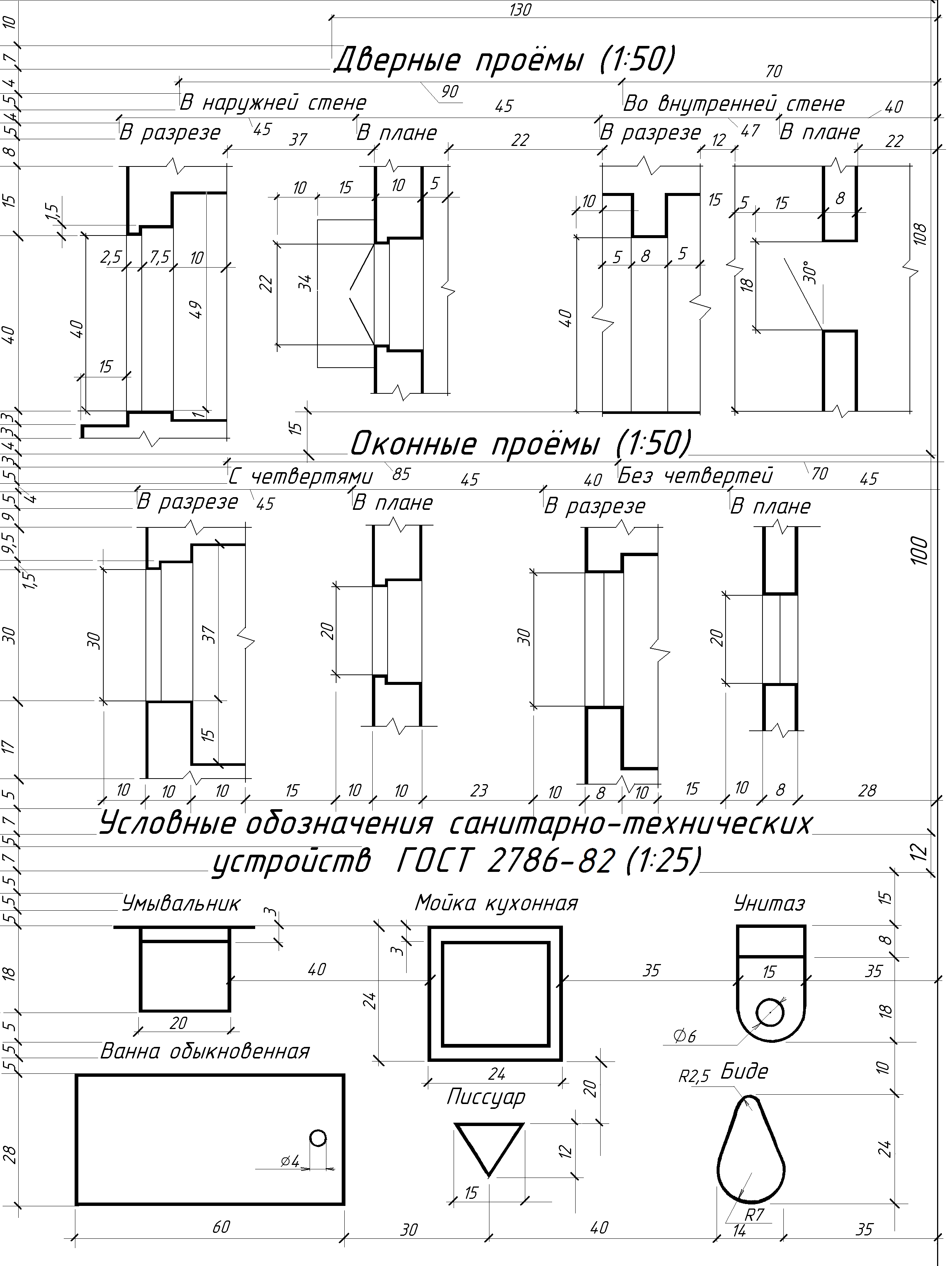
 (Точка вставки блока окна
(Точка вставки блока окна